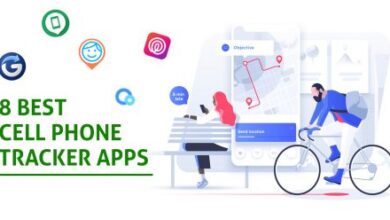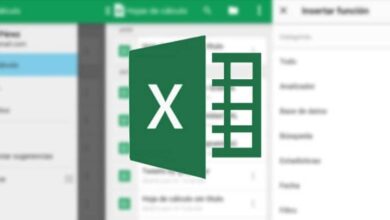كيفية تغيير الأغاني على Spotify باستخدام لوحة المفاتيح – الدليل الكامل

يعتبر Spotify حسابًا يمكنك من خلاله قضاء المزيد من الوقت في الاستماع إلى الموسيقى التي تختارها، كما أنه يوفر لك خدمة Spotify Premium، والتي يجب إلغاؤها أولاً للاستخدام، نظرًا لأنه يمتد إلى نطاق واسع، ليس فقط من الأغاني ولكن من مقاطع الفيديو و البودكاست ، والذي سيسمح لك بالاستماع إلى المسرحيات الموسيقية دون انقطاع الإعلانات.
يمنحك Spotify أيضًا إمكانية تبسيط إدارة هذا الحساب، مما يوفر لك توصيات حول كيفية استخدام المتغيرات الأخرى لجعله أكثر فائدة عبر النظام الأساسي الخاص به، مع الإشارة إلى ما نسميه الاختصارات للاستخدام السليم.
وبهذه الطريقة يمكنك تحقيق أقصى استفادة منها، وتعلم استخدام هذه الاختصارات باستخدام لوحة المفاتيح سواء على Windows أو Mac وبالتالي الاختصارات الصوتية التي يمكنك مزامنتها على النظام الأساسي، من خلال Siri وGoogle Home ومع جهاز Alexa.
بهذه الطريقة، سيكون لديك سيطرة أفضل على حساب Spotify الخاص بك وستكون قادرًا على تحقيق أقصى استفادة منه بسرعة أكبر مع العلم أن Spotify لديه قناة البث وأنه يسمح للشبكة بالتدفق دون انقطاع. ولهذا السبب نعرض لك كيفية التحكم في Spotify أو إدارته باستخدام الاختصارات الأكثر استخدامًا على لوحة المفاتيح؛ بهذه الطريقة، لن تضطر إلى تحريك الماوس كثيرًا، فقط باستخدام مجموعة مثالية من المفاتيح.
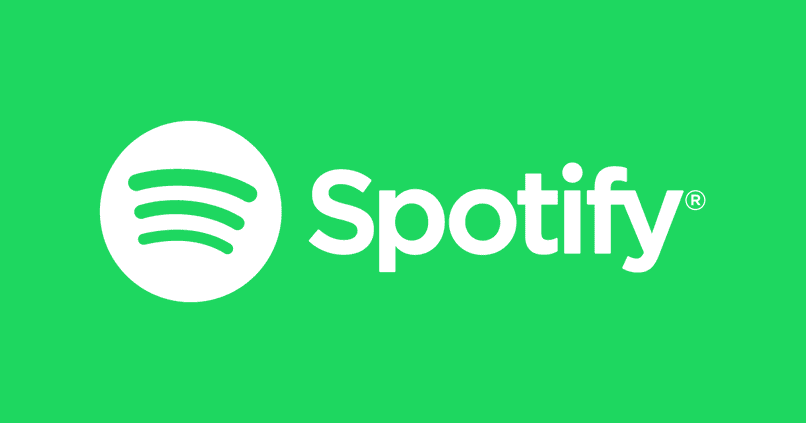
أين يمكنني العثور على اختصارات لوحة المفاتيح في Spotify؟
باستخدام اختصارات لوحة المفاتيح في Spotify، ستقضي وقتًا أطول بكثير في الاستماع إلى الموسيقى المفضلة لديك بدلاً من المقاطعة في كل مرة تنقر فيها على أيقونة. على الرغم من وجود تطبيقات لا تدعم الاختصارات، إلا أنه يوجد في Spotify خيارات تتيح لك العثور عليها.
أحد هذه الخيارات هو أن يكون لديك أداة تحتوي على عدة اختصارات؛ للتحكم في التطبيق دون الدخول إليه، وعلى الفور من شاشتك الرئيسية، بضغطة واحدة فقط، لذلك يتم أيضًا تنزيل تطبيق يسمى Shortcutify ، هنا سيعطونك بعض الخيارات وداخل Spotify سترى التعليمات في الأسفل.
أدخل الرابط الذي يقدمه لك التطبيق وابدأ في موقع مطوري Spotify ، ثم قل أنك تريد إنشاء تطبيق جديد، وهناك ستلاحظ أنهم يطلبون منك كلمة مرور المستخدم أو العميل والمفتاح السري.
ستجد في تعليمات Shortcutify رابطًا يجب عليك شراؤه ولصقه في عنوان URL لإعادة التوجيه، ويجب عليك لصق هذه المفاتيح في المعرف الخاص بك وبدء الجلسة لإنشاء اختصارات تتحكم في Spotify. تتوفر هذه الاختصارات أيضًا لنظامي التشغيل Windows وMac وما إلى ذلك.
![]()
ما هي اختصارات لوحة المفاتيح الأكثر استخدامًا لإدارة Spotify؟
على ويندوز
لاستخدام اختصارات لوحة المفاتيح في نظام التشغيل Windows، يجب عليك اتباع الإرشادات التالية ، باستخدام لوحة المفاتيح فقط:
- يجب عليك إنشاء قائمة تشغيل: Control + N.
- لقطع الاستخدام: Control + X.
- سيكون عليك نسخ: Control + C.
- ثم انسخ: Control + Alt + C.
- الالتزام: التحكم + V.
- إزالة: حذف (ديل).
- اخترت كل شيء: Control + A.
- إذا قمت بتشغيل أغنية أو إيقافها مؤقتًا، فاستخدم شريط المسافة.
- عند تكرار الأغنية استخدم: Control + R.
- لمقبض اللعب العشوائي: Control + S.
- إذا قررت أن الأغنية التالية تنطبق: Control+ السهم الأيمن.
- إذا كنت تريد الأغنية السابقة: انقر فوق Control + Left Arrow.
- لزيادة مستوى الصوت: اضغط على: Control + سهم لأعلى.
- وبالمثل لخفض مستوى الصوت: افعل ذلك باستخدام: Control + سهم لأسفل.
- لوضع الصمت: سيتعين عليك تحديد: Control + Shift + سهم لأسفل.
- وللعثور على الحد الأقصى لحجم الصوت يجب عليك استخدام: Control + Shift + سهم لأعلى.
- إذا كنت ستقوم بتصفية الأغاني، فاضغط على: Control + F.
- لاختيار شريط البحث عليك اختيار: Control + L.
- عند الدخول يجب الضغط على: Alt + Left Arrow.
- إذا كنت ستمضي قدمًا أو تستمر فستستخدم: Alt + سهم لليمين.
- إذا كنت تريد المساعدة يجب عليك الذهاب والضغط على: F1.
- لتشغيل السلسلة المختارة، اضغط على “Enter”.
- ولكن للذهاب إلى المفضلة استخدم: Control + P.
- في نهاية الجلسة النشطة يجب عليك استخدام: Control + Shift + W.
-
إذا أردت الخروج اضغط: Alt + F4.
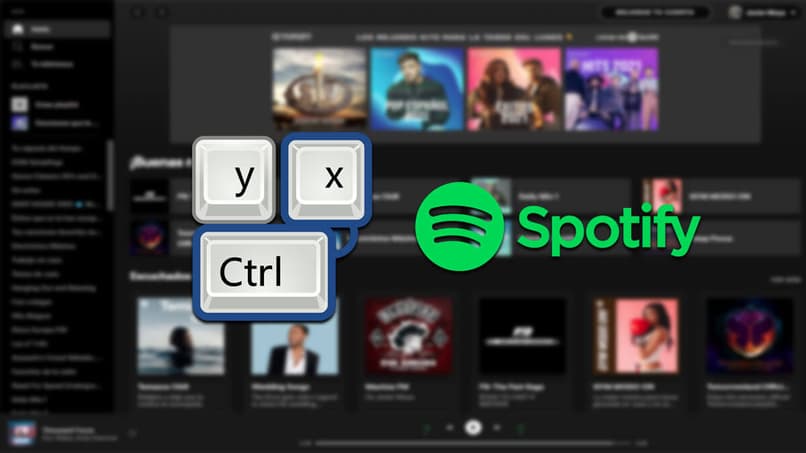
على ماك
ستساعدك هذه المنصة على التبديل أثناء العمل أو اللعب وفي نفس الوقت يمكنك التحكم في Spotify على جهاز Mac، باتباع الخطوات التالية:
- أولاً، قم بإنشاء قائمة تشغيل باستخدام: Command + N.
- ثم لقطع الاستخدام: Command + X.
- للنسخ يجب عليك استخدام: Command + C.
- إذا كنت تريد نسخ رابط بديل، فاضغط على: Command + Alt + C.
- عندما تريد اللصق، استخدم: Command + V.
- إذا كان قرارك بالحذف يجب عليك الذهاب إلى: حذف، Backspac.
- عندما يتعلق الأمر باختيار كل شيء، اضغط على: Command + A.
- عند إيقاف أغنية مؤقتًا أو تشغيلها، قم بذلك باستخدام “مفتاح المسافة”.
- وإذا كان الأمر يتعلق بتكرار أغنية، فافعل ذلك بالضغط على: Command + R.
- عند إجراء تشغيل عشوائي استخدم: Command + 5.
- للانتقال إلى الأغنية التالية، سيتعين عليك الضغط على: Control + Command + السهم الأيمن.

-
لكن إذا أردت البحث عن الأغنية السابقة ستستخدم: Control + Command + سهم لليسار.
- إذا كان الأمر يتعلق بزيادة مستوى الصوت، فقم بذلك من خلال: Command + سهم لأعلى.
- ولخفض مستوى الصوت اضغط على: Command + سهم لأسفل.
- عندما تريد الصمت يجب عليك وضع علامة: Command + Shift + السهم لأسفل.
- ارفع مستوى الصوت بالكامل من خلال النقر على: Command + Shift + Up Arrow.
- إذا كنت بحاجة إلى مساعدة لمواصلة الاستخدام: Command + Shift +؟
- عند اختيار شريط البحث عليك الضغط على: Command + Alt + F.
- إذا كنت ستقوم بتصفية الأغاني، فاستخدم: Command + F.
- للعودة استخدم: Command + Alt + السهم الأيسر.
- عند المتابعة يجب عليك القيام بذلك باستخدام: Command + Alt + السهم الأيمن.
- إذا كنت تريد تشغيل السلسلة التي اخترتها، استخدم: Enter.
- ولكن عندما تذهب إلى أغنية مفضلة يجب عليك وضع علامة: الأمر.
- عندما تريد إخفاء النافذة، استخدم: Command + H.
- إذا كنت تريد إخفاء النوافذ عن التطبيقات الأخرى، فاضغط على: Command + Alt + H.
- عند إغلاق النافذة اضغط على: Command + W.
- إذا كان ما تريد فعله هو تصغير النوافذ، فاضغط على: Command + M.
- لاستعادتها مرة أخرى يجب عليك استخدام: Command + Alt + 1.
- عند الانتهاء والرغبة في إغلاق الجلسة، اضغط على: Command + Shift + W.
- يجب عليك الضغط على: Command + Q إذا كنت تريد الخروج.

أوامر الوصول الأكثر شيوعًا أو المستخدمة هي ´Control + C´ وهو النسخ و ´Control + V´ وهو اللصق، والتي عادةً ما تتوقف عن العمل لبعض الأسباب لدى العديد من الأشخاص ويعتقدون أنه لا يوجد حل في الواقع إذا يمكن إصلاح أوامر النسخ واللصق .
ما هي الاختصارات ذات الامتدادات لإدارة Spotify؟
يمكننا أيضًا استخدام الاختصارات ذات الامتدادات التي ستجعل الإجراء أسهل، وسيتم ذلك من خلال موقع Spotify الإلكتروني، وستُعرف هذه الامتدادات باسم مفاتيح التشغيل السريع لمشغل الويب Spotify.
إذا كنت تستخدم Google Chrome، فيمكنك أيضًا استخدام Spotify، Hotkeys مع متصفح Mozilla، والتي يمكن تنزيلها مجانًا. تحتوي هذه الامتدادات بالطبع على اختصارات مفيدة لتشغيل الأغنية أو إيقافها مؤقتًا، أو التحكم في مستوى الصوت أو الانتقال إلى الأغنية التالية أو العودة إلى الأغنية، ولكن الشيء الأكثر إثارة للدهشة هو أنه يمكنك تخصيص الاختصارات حسب تفضيلاتك.
نقوم بذلك في صفحة الامتدادات ونستخدم خيار “مجموعات اختصارات لوحة المفاتيح”، وننتقل إلى الامتداد المثبت ويمكننا رؤية الوظائف التي سيتم إرفاقها باختصارات لوحة المفاتيح.
في كل وظيفة، ستتاح لنا الفرصة لاستخدام لوحة المفاتيح التي نريد تكوينها، وسيتم ذلك تلقائيًا وبالتالي سيكون من الممكن الوصول إليها للتحقق من مشغل Spotify Web من أي علامات تبويب في المتصفح.
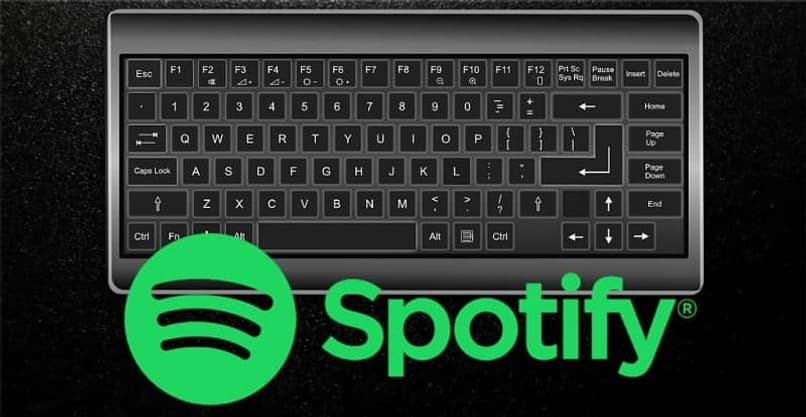
هل يمكن إدارة Spotify باستخدام الاختصارات الصوتية؟
مثلما يمكننا تنفيذ إجراءات سريعة باستخدام الاختصارات في Spotify من خلال الكمبيوتر، فإن المساعدين الافتراضيين الذين يستخدمون الأوامر الصوتية أكثر كفاءة وإثارة للدهشة:
مع جوجل هوم
للبدء، من الضروري ربط جهاز Google Home بحسابنا على Spotify ثم استخدام وتفعيل الأمر الصوتي ونطق “Ok Google” والذي يجب تفعيله باستخدام صوتنا، هكذا سنبدأ الإجراءات التالية:
- للمطالبة بأغنية أو فنان يجب أن تنطق: “Pon”.
- إذا كنت تريد تشغيل موسيقى من نوع ما من الأنشطة أو الأنواع، فقل : “ تشغيل الموسيقى”.
- عند تشغيل نوع موسيقي أو شيء موسيقي بشكل عشوائي، قل الكلمات: “تشغيل عشوائيًا”.
- عندما تريد إيقاف التشغيل مؤقتًا عبر الإنترنت، يجب أن تقول: “إيقاف مؤقت”.
- عند إعادة تشغيل التشغيل عبر الإنترنت، قل العبارة: “استئناف، مواصلة التشغيل”
- إذا كان الخيار للتشغيل، فيجب أن تقول: “للموسيقى”.
- عندما تريد معرفة اسم الأغنية أو اسم الفنان الذي يتم تشغيله في تلك اللحظة، سوف تطرح الأسئلة: “ما هي الأغنية التي يتم تشغيلها؟” ما هو الفنان الذي يلعب؟
- إذا كان الإجراء هو ضبط مستوى الصوت، فيجب أن تقول: “اضبط مستوى الصوت على 10%”.
- ولتشغيل الموسيقى على الجهاز، اذكر: “ضع موسيقى Spotify” على ما تريد.
مع سيري
لإدارة Spotify باستخدام الاختصارات الصوتية في Siri، يجب أن تعلم أن أجهزة Apple المتوافقة مع أوامر Siri الصوتية تصل إلى Spotify مع iPhone وiPad وiPod Touch مع نظام التشغيل IOS 13 أو أعلى. الصوت لهذا المساعد يجب أن يبدأ بقول “Hey Siri” وينتهي بكلمة “Spotify”، مع توضيح أنه أمر وفي نفس الوقت يفعل ذلك مع Spotify وليس مع منصة أخرى من الخط الموسيقي.
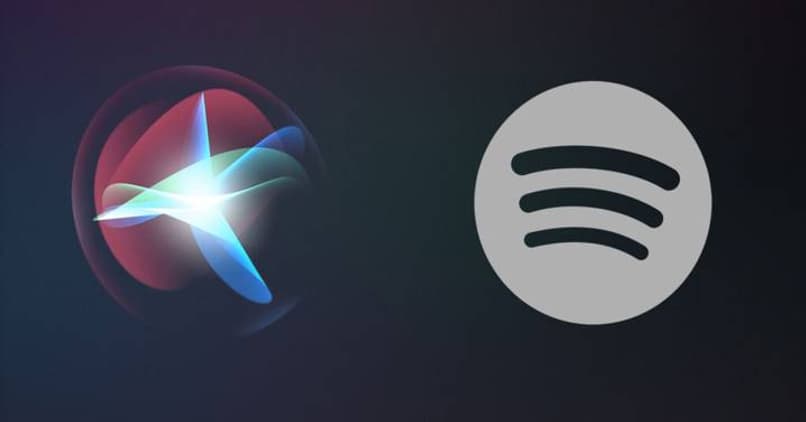
ولهذا يجب عليك أولاً معرفة كيفية تكوين وتنشيط “Hey Siri” على جهازك لتكون ناجحًا عند استخدامه. يمكنك أيضًا تغيير صوت Siri أو تحويله أو تخصيصه. يتيح لنا Siri تشغيل الأغاني وقوائم التشغيل المحددة والفنانين وضبط مستوى الصوت واختيار الألبومات والتحقق من نوع الأنواع التي تستمع إليها وما إلى ذلك.
مع أجهزة اليكسا
يجب أن تكون الأجهزة مرتبطة دائمًا بحساب Spotify، وهذا المساعد الذي ينتمي إلى Amazon مفيد جدًا أيضًا عند استخدام الاختصارات باستخدام Spotify مع الأوامر الصوتية. يجب أن تكون واضحًا أن تلك الأجهزة التي تتطابق أو تتطابق مع Spotify هي: Amazon Echo Dot وFacebook Portal/ Portal + Amazon Firestick وAmazon Echo.
من خلال هيكلة المنصة السويدية كمشغل جاهز في Alexa ، لن تضطر إلى إكمال الأوامر في Spotify، يمكنك القيام بذلك في تطبيق Alexa، بالانتقال إلى القائمة في أعلى اليسار والضغط على “الإعدادات” ثم في “الموسيقى” ‘اختيار’ حدد خدمة الموسيقى الافتراضية.
نضغط على Spotify للانتهاء بحفظ التغييرات التي تم إجراؤها، بحيث تقوم Alexa بأمرنا بتشغيل المحتوى الذي نريده مباشرة، والأغاني بالاسم والفنانين وقائمة الأغاني الشعبية والناجحة والعصرية وما إلى ذلك، والتحكم في التشغيل في السطر و مقدار.